Személyi postaládák beprogramozása/módosítása
Ez a fejezet leírja, hogy hogyan kell programozni a személyi postaládákat.
A következő elemeket programozhatja be:
Postaláda neve (kötelező)
Legfeljebb 20 karakter hosszúságú lehet.
SUB kód (kötelező)
Legfeljebb 20 karakter hosszúságú lehet, és tartalmazhatja a 0 - 9 számjegyeket, a #, * karaktereket, valamint szóközöket (az első karakter nem lehet szóköz).
Jelszó (opcionális)
Legfeljebb 20 karakter hosszúságú lehet, és tartalmazhatja a 0 - 9 számjegyeket, a #, * karaktereket, valamint szóközöket (az első karakter nem lehet szóköz).
Egy jelszó beprogramozásakor a postaláda neve előtt jelzés látható.
Fogadó (opcionális)
Minden személyi postaládához egy kézbesítési célállomást állíthat be. A Célállomás gombbal beállított célállomást adjon meg.
![]() Nyomja meg a [Faxbeállítások] gombot.
Nyomja meg a [Faxbeállítások] gombot.
![]() Nyomja meg az [Általános beállítások] gombot.
Nyomja meg az [Általános beállítások] gombot.
![]() Nyomja meg a [Postaláda beállítása] gombot.
Nyomja meg a [Postaláda beállítása] gombot.
![]() Ellenőrizze, hogy a [Regisztrálás/Módosítás] lehetőség ki van-e választva.
Ellenőrizze, hogy a [Regisztrálás/Módosítás] lehetőség ki van-e választva.
![]() Válassza ki a beprogramozni kívánt postaládát.
Válassza ki a beprogramozni kívánt postaládát.
Ha új postaládát regisztrál, nyomja meg a [*Nincs regisztrálva] gombot.
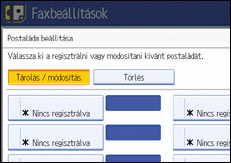
Ha egy előzőleg beprogramozott postaládát akar módosítani, akkor nyomja meg azt, és menjen a 8. lépésre.
![]() Nyomja meg a [Személyi postaláda] gombot.
Nyomja meg a [Személyi postaláda] gombot.
![]() Adjon meg egy postaládanevet, majd nyomja meg az [OK] gombot.
Adjon meg egy postaládanevet, majd nyomja meg az [OK] gombot.
![]() Írja be a SUB kódot.
Írja be a SUB kódot.
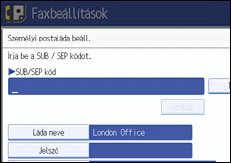
A SUB kód módosításához nyomja meg a [Törlés] vagy a [Törlés/Stop] gombot, és próbálja újra. A postaládanevek módosításához nyomja meg a [Láda neve] gombot, majd ismételje meg az eljárást a 7. lépéstől.
![]() Adja meg a kívánt beállításokat.
Adja meg a kívánt beállításokat.
Ha nem kíván megadni jelszót vagy fogadót, akkor folytassa a 16. lépéssel.
![]() Nyomja meg a [Jelszó] gombot.
Nyomja meg a [Jelszó] gombot.
![]() Írja be a jelszót, majd nyomja meg az [OK] gombot.
Írja be a jelszót, majd nyomja meg az [OK] gombot.
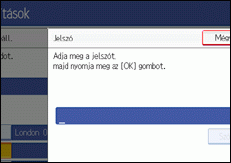
Ha hibásan adta meg a kódot, nyomja meg a [Törlés] vagy a [Törlés/Stop] gombot az [OK] gomb megnyomása előtt, majd próbálja újra.
![]() Adja meg a ismét jelszót, majd nyomja meg az [OK] gombot.
Adja meg a ismét jelszót, majd nyomja meg az [OK] gombot.
Ha hibásan adta meg a kódot, nyomja meg a [Törlés] vagy a [Törlés/Stop] gombot az [OK] gomb megnyomása előtt, majd próbálja újra.
A jelszó [OK] gomb megnyomását követő módosításához nyomja meg a [Módosítás] gombot, majd ismételje a 11. és a 12. lépést, vagy nyomja meg a [Mégse] gombot, és kezdje újra a folyamatot a 10. lépéstől.
![]() Nyomja meg az [OK] gombot.
Nyomja meg az [OK] gombot.
![]() Nyomja meg a [Fogadó] gombot.
Nyomja meg a [Fogadó] gombot.
![]() A célállomáslistáról válassza ki a célállomást, majd nyomja meg az [OK] gombot.
A célállomáslistáról válassza ki a célállomást, majd nyomja meg az [OK] gombot.
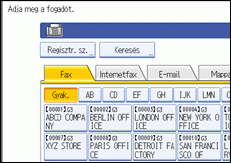
A faxszám, az e-mail cím, az internetfax célállomás vagy a mappa célállomás közötti váltáshoz nyomja meg a képernyő bal oldalán lévő gombot.
A fax célállomás listán megjelenik az IP-fax célállomás.
![]() Nyomja meg a [Biztonság] gombot.
Nyomja meg a [Biztonság] gombot.
Ha nem kívánja bekapcsolni a biztonság funkciót, akkor folytassa a 18. lépéssel.
A biztonság S/MIME hitelesítésre van beállítva. A biztonsági funkciók részleteivel kapcsolatban vegye fel a kapcsolatot az adminisztrátorával.
![]() Válassza ki a biztonsági funkciókat.
Válassza ki a biztonsági funkciókat.
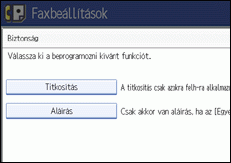
Ha a dokumentumok kézbesítéséhez titkosítást szeretne rendelni, nyomja meg a [Titkosítás] gombot. A titkosítási funkció használatához a címet a címjegyzékben kell tárolni és a titkosítás opciót engedélyeznie kell. A Titkosítás használatáról a rendszergazda nyújt további felvilágíosítást.
Ha a kézbesítendő dokumentumokhoz aláírást szeretne rendelni, nyomja meg az [Aláírás] gombot. Az aláírásra vonatkozó részleteket illetően érdeklődjön a rendszergazdánál.
![]() Nyomja meg az [OK] gombot.
Nyomja meg az [OK] gombot.
![]() Nyomja meg a [Kilépés] gombot.
Nyomja meg a [Kilépés] gombot.
![]() Nyomja meg a [Felhasználói eszközök/Számláló] gombot.
Nyomja meg a [Felhasználói eszközök/Számláló] gombot.
![]()
Egy jelszó beprogramozásakor a postaláda neve előtt jelzés látható.
Átviteli célállomásként beállíthat fax célállomást, Internetfax célállomást, IP-Fax célállomást, e-mail célállomást vagy mappa célállomást.
Ha a kézbesítéshez e-mail célállomást vagy mappa célállomást adott meg, meghatározhatja a kézbesítéshez tartozó fájlformátumot. Lásd: "Paraméter beállítások" (21-es kapcsoló, 3. bit).
A készülék nem nyomtat faxfejlécet a kézbesített dokumentumokra.
Ha egy dokumentumot nem lehet kézbesíteni, a készülék kinyomtat egy kommunikációs hibajelentést, és a dokumentumot bizalmas vételű dokumentumként menti.
A postaládák szerkesztésének és programozásának módja megegyezik. A használatban lévő postafiókok azonban nem szerkeszthetők.
Ha a célállomás táblában lévő célállomást regisztrálást követően töröl, a kézbesítés nem történik meg és a kézbesítési célállomást is törli a program. Ha a célállomás megváltozott, a dokumentum az új célállomásra kerül. Ha nincs a megadott típusú célállomás, beállíthatja, az alternatívaként használni kívánt célállomást. Lásd: "Paraméter beállítások" (32-es kapcsoló, 0. bit).
Ha a titkosítási beállításoknál [Az összes titkosítása] van kiválasztva, a [Biztonság] hitelesítési beállításaitól függetlenül a levél titkosítva lesz elküldve. A titkosítás részleteiről a rendszergazda nyújt felvilágosítást.
Az elektronikus aláírás a Web Image Monitor S/MIME beállításaitól függően az alábbi módon van korlátozva. Az elektronikus aláírás részleteiről kérdezze meg a rendszergazdát.
Ha az [Állítsa be egyenként] van beállítva:
A [Biztonság] menü [Aláírás] pontjában valamennyi e-mail átvitelhez elektronikus aláírást rendelhet.
Ha a [Ne használjon aláírásokat] van beállítva:
Hiába nyomja meg a [Biztonság] gombot, az [Aláírás] nem jelenik meg.
Ha a [Használjon aláírásokat] lehetőség van beállítva:
E-mail küldésekor elektronikus aláírás szerepel a levélben. A [Biztonság] menü [Aláírás] eleme nem vonható vissza.